※本記事には広告が含まれています。
こんにちは、とべないたかです。
PCもAIも初心者の立場から、AIを活用した副業について実体験をもとに発信しています。
これまでの記事で、AI動画ツール「Vrew(ブリュー)」と「NoLang(ノーラング)」それぞれの使い方を紹介してきました。
🔽関連記事
👉 初心者向けのAI動画編集ツール「Vrew(ブリュー)」の使い方はこちら
👉 AIが自動で動画を作る「NoLang(ノーラング)」の使い方はこちら
今回はその続きとして、同じ台本を使って両ツールで動画を作成し、実際に比較。仕上がりの違いが気になる方は、ぜひ参考にしてみてください。
まずは完成した動画をチェック
同じ台本を使って、無料で動画を作成してみました。
台本の作成から動画の完成までにかかった時間はわずか15分ほど。
操作はシンプルなのに、仕上がりの完成度には正直驚きました。
無料ツールでここまでのクオリティが出せるのは驚きです。
初めての方ほど、一度試してみる価値があります。
実際に使った台本内容
今回の比較動画の台本は、困った時のお馴染み、頼れるエース「ChatGPT」に作成してもらいました。
誰でも簡単に自然な文章が作れるので、AI動画ツールとの相性抜群。
以下は、実際に使用した台本の全文です。
こんにちは、とべないたかです。
今回は、文章から動画を生成できるAI動画ツール「Vrew(ブリュー)」と「NoLang(ノーラング)」の違いを簡単に解説します。
Vrewは、動画のテキストや構成を細かく編集できるのが特徴です。
自分の声やBGMを追加したり、好きな画像を使ったりと、自由度が高いのが魅力。
一方、NoLangは操作がとてもシンプル。
テキストを貼り付けるだけで、ナレーション・スライド・BGMまで自動で仕上げてくれます。
「編集したいならVrew」「時短したいならNoLang」
目的に合わせて選ぶのがコツです!
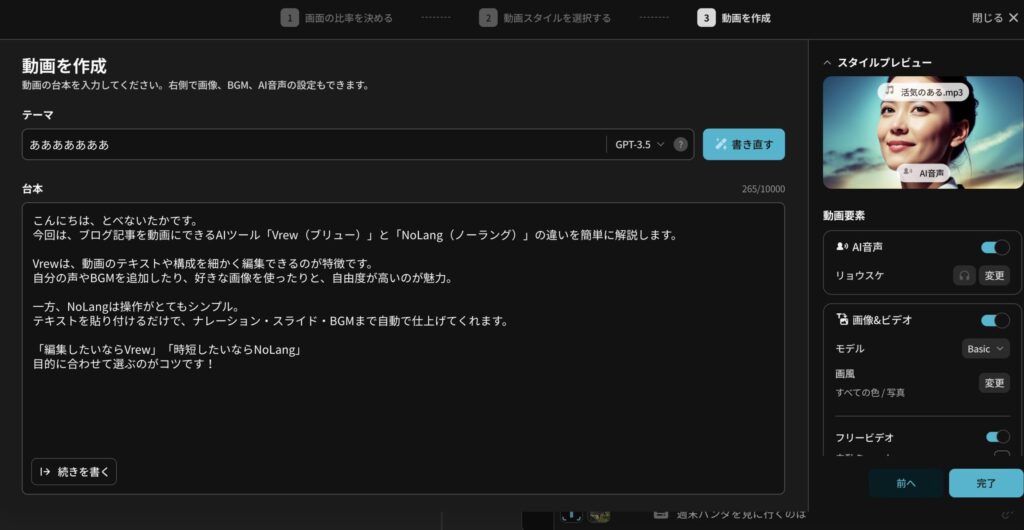
台本がある場合テーマはなんでも良い。ああああああ
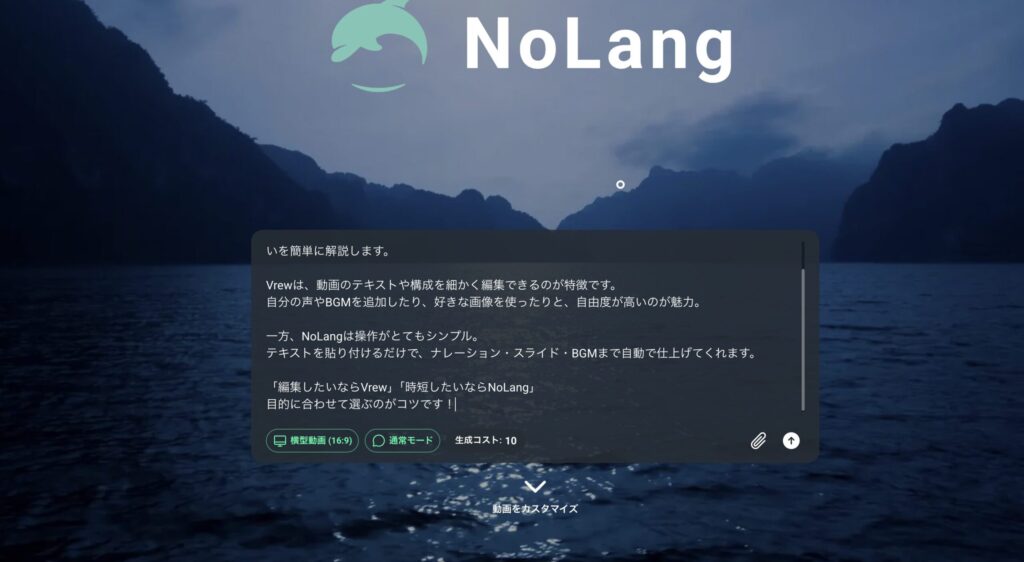
ホーム画面に台本を入力する。
※NoLangは自動で台本と少し違う文章になったのは仕様か?
VrewとNoLangの違いを具体的に比較してみた
Vrewは、自分で用意した動画や音声をアップロードして編集するスタイルで、AIが自動で字幕を生成してくれるのが特徴。
生成された字幕やテキストは細かく編集でき、フォント・色・位置変更も自由自在。
無音部分のカットやBGMの追加など、動画全体を柔軟にコントロールできる編集ツール。
※要は自由度が高くなんでも出来る!なんでも出来て困る!操作自体は簡単だから初めは使って慣れて。
一方のNoLangは、テキストや指示文を入力するだけで、AIが自動でナレーション付きの動画を生成してくれる。
作成後も、動画内のテキストや音声・画像・キャラクターなどを一部編集できるのが便利。
PDFからの動画作成にも対応してて、操作がとてもシンプルなので、「テキストから自動で動画を作りたい人」に特におすすめ。
※実際NoLangは台本コピペして1分で完成した。時間かかったの声をずんだもんに設定したくらいか。
どちらも無料で利用OK、Vrewは編集の自由度が高く、NoLangは自動生成に特化しているため、用途に合わせて使い分けるのが効果的かな。
無料版の機能比較一覧
| 機能 | Vrew(ブリュー) | NoLang(ノーラング) |
|---|---|---|
| 字幕編集 | ◎(細かく修正・装飾も可能) | △(テキスト修正・読み方調整など一部可能) |
| 音声編集 | ◎(AI音声の設定・読み上げ速度調整) | ○(語り手・BGM・読み上げ速度調整) |
| 画像編集 | ○(画像追加・BGM設定など) | ○(画像変更・AI画像生成・アップロード) |
| 動画カット | ◎(無音部分カットなど) | ×(基本的にカット不可、自動生成のみ) |
| 編集の自由度 | 高い(タイムライン編集や細かい調整OK) | 低め(テキスト中心、タイムライン編集は不可) |
| 無料版の制限 | 月120分までの音声分析など | 生成回数・編集機能に制限あり、透かしあり |
その他の無料動画生成AIツール
VrewやNoLang以外にも、初心者が使いやすい無料の動画生成ツールはいくつかあるので以下の表で特徴をざっくり比較したあと、それぞれの概要も紹介。
※まだ使ったことないので詳細はPerplexityAI調べです。
無料動画生成AIツール比較表
| ツール名 | AI動画生成 | 商用利用 | 特徴キーワード |
|---|---|---|---|
| FlexClip | あり(テキスト等) | 有料プランで可 | 多機能・初心者向け・テンプレ型 |
| InVideo | あり(テキスト等) | 有料プランで可 | 高機能・多言語・マーケティング向け |
| VEED | 一部あり(字幕生成など) | 原則不可 | 字幕・翻訳・ショート動画に強み |
| Kn1ght(ナイト) | あり(アバターが話す) | 有料プランで可 | アバター特化・高カスタマイズ・Vtuber対応 |
FlexClip(フレックスクリップ)

クラウド型の動画編集AI。テンプレートを選んで素材を当てはめる形式で、初心者でも直感的に操作可能です。記事URLやテキストから動画を自動生成するAI機能もあり。ただし無料プランは商用利用不可&出力にロゴ付きで、本格利用には有料プランが前提となります。
InVideo(インビデオAI)
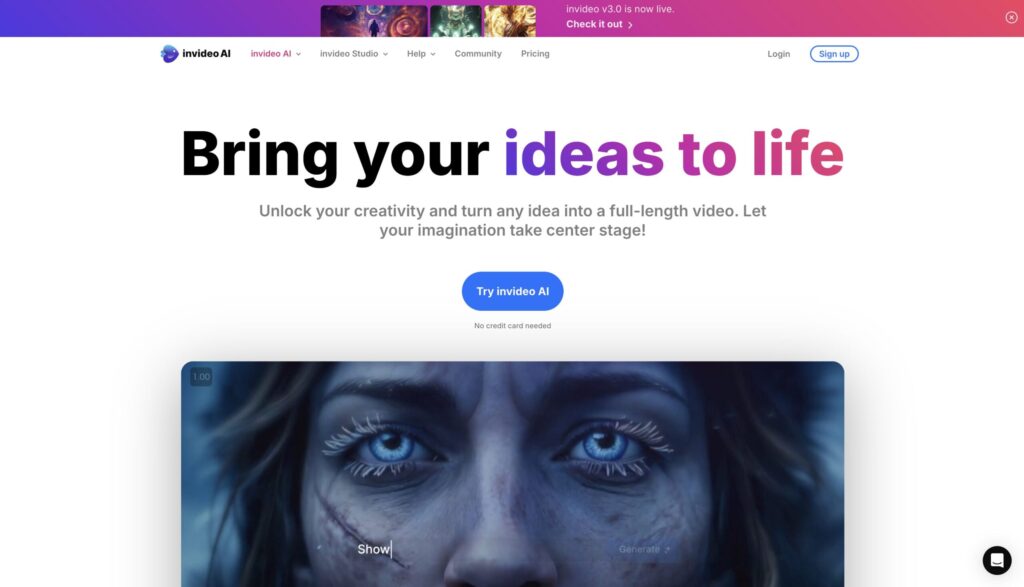
テキストを入力するだけでスクリプトからナレーション・BGM・ビジュアルまで自動生成される多機能なツールです。海外製で多言語に対応し、YouTubeなど収益化コンテンツにも使われています。ただし無料プランにはロゴ制限があり、商用利用は有料プランが必要です。
VEED(ヴィード)
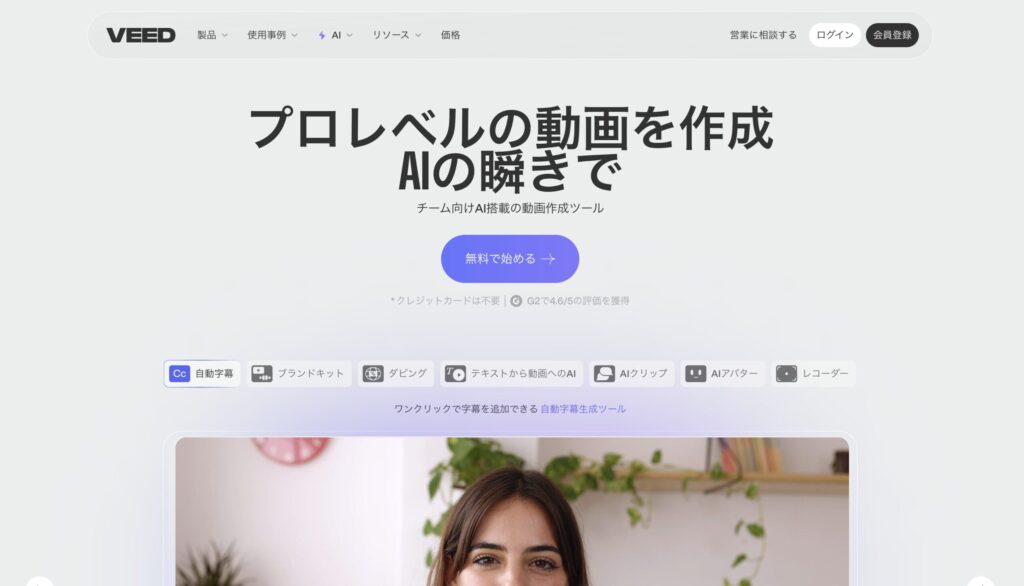
動画編集AIとしては手軽に使えるツールで、特に字幕自動生成や翻訳、ショート動画の加工に強みがあります。現時点では商用利用ができないため、試作・練習用としての使用がメイン。今後の利用規約の変更で改善される可能性はあります。
Kn1ght(ナイト)
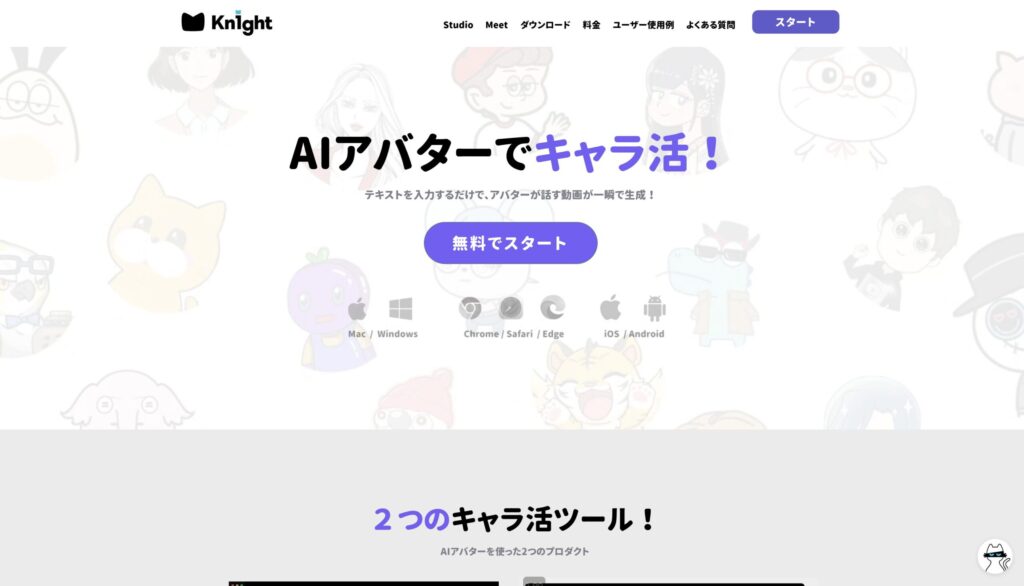
テキストを入力するだけで、アバターが話す動画を自動生成できるAIツールです。アバターの髪型・表情・声・動きなど細かくカスタマイズでき、自分の声を録音して使うことも可能。2ショット対応やエモート機能、字幕・多言語対応もあり、教育・SNS・Vtuber活動など幅広く活用されています。商用利用は有料プラン(Proなど)で対応可です。
ナイトは、直感的操作と豊かな表現力を兼ね備えた、アバター動画生成に特化したAIツールです。自動化とカスタマイズ性のバランスを求める人におすすめです。
まとめ
- 既存動画の編集・文字起こしをしたいなら「Vrew」
→ 字幕編集や不要部分のカット編集に強く、音声から文字化も可能。 - テキストからショート動画を自動生成したいなら「NoLang」
→ 操作がとても簡単で、ナレーション・スライド・BGMまで一括で生成可能。 - 無料版はどちらも制限あり
→ 長尺や複数動画の生成、細かい編集、大量作成には有料版が必要。
次回予告|せっかく作った動画、どう活かす?初心者でもできるYouTube投稿&収益化の第一歩!
次回は、AIで作成した動画をYouTubeにアップロードするまでの流れを紹介します。
「どうやって投稿するの?」「収益化って難しくないの?」と気になっている方に向けて、
設定方法からコツまで、初心者目線で丁寧に解説します。
動画を“作っただけ”で終わらせたくない人は、ぜひチェックしてくださいね!お楽しみに
🔽次回の記事はこちら




コメント